آیا تمایل دارید در زمان بررسی سایت خود در GTmetrix درخواست های HTTP کمتری در بخش YSlow مشاهده کنید؟
برای ایجاد درخواست های HTTP کمتر در وردپرس، می توانید با ترکیب فایل های CSS ،JavaScript و فونت شروع کنید. Lazy load تصاویر و فیلم ها را فعال نمایید، سپس میزان درخواست های خارجی در سایت خود را کاهش دهید. از فعال کردن افزونه های کند که درخواست های غیرضروری ایجاد می کنند نیز اجتناب کنید.
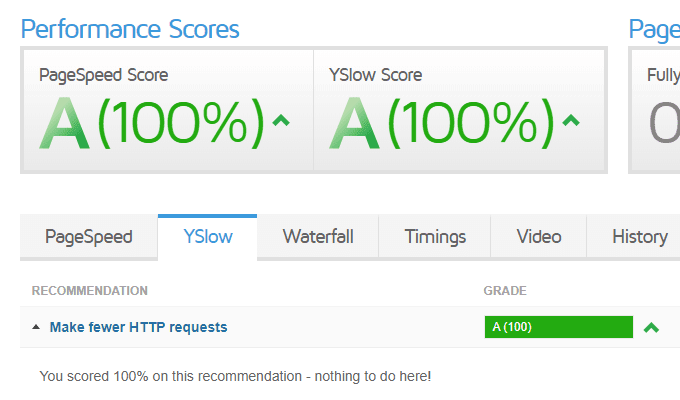
تصویر (1)
درخواست HTTP کمتر به این معنی است که شما باید تعداد عناصر (درخواست ها) را در سایت وردپرس خود کاهش دهید. برای این کار، گزارش بخش Waterfall را در GTmetrix بررسی کنید تا درخواست های منحصربفرد ایجاد شده توسط تصاویر، فونت ها، CSS و JavaScript را بیابید. سپس وب سایت خود را بر اساس این درخواست ها بهینه کنید. روش دیگر این کار، استفاده از افزونه Asset CleanUp برای مشاهده درخواست هایی است که محتوای خاصی مانند افزونه، اسکریپت و استایل را لود می کنند. سپس می توانید این درخواست ها را در بخش هایی که استفاده نمی شوند، غیرفعال کنید.
مراحل کاهش درخواست های HTTP در وردپرس:
- فایل های CSS + JavaScript را ترکیب کنید.
- فونت های گوگل را ترکیب کنید.
- Lazy load تصاویر + فیلم ها را فعال کنید.
- درخواست های HTTP خارجی را بهینه کنید.
- از یک افزونه شبکه اجتماعی بهینه استفاده کنید.
- غیرفعال کردن افزونه های بدون استفاده
- از افزونه های کند که درخواست های زیادی ایجاد می کنند اجتناب کنید.
- برای ایجاد درخواست های HTTP کمتر، از افزونه WP Rocket استفاده نمایید.
- از CDN استفاده کنید.
- ریدایرکت ها را به حداقل برسانید.
- CSS Delivery را بهینه کنید.
- حجم فایل های HTML ،CSS ،JavaScript را کم کنید.
- لود همزمان فایل های جاوا اسکریپت را به تعویق بیندازید.
- اسکریپت ها، استایل ها و بخش های اضافی سبد خرید ووکامرس را غیرفعال کنید.
- تصاویر را بهینه سازی کنید.
- افزونه ها را با کد جایگزین کنید.
در ادامه در مورد هر یک از این مراحل توضیحاتی ارائه شده است:
- فایل های CSS + JavaScript را ترکیب کنید
ترکیب CSS + JavaScript به مرورگرها امکان می دهد به جای چندین درخواست، یک درخواست واحد برای فایل های CSS سایت شما داشته باشند، این مورد در خصوص فایل های JavaScript نیز صدق می کند. معمولاً این کار در افزونه کش سایت شما انجام می شود.
مرحله 1: در تنظیمات افزونه کش وردپرس خود، گزینه "combine" و "minify" مربوط به فایل های CSS + JavaScript را بیابید. در اینجا افزونه WP Rocket بررسی شده است.
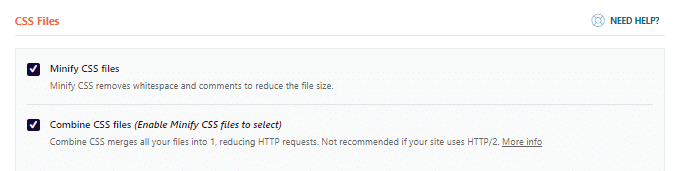
تصویر (2)
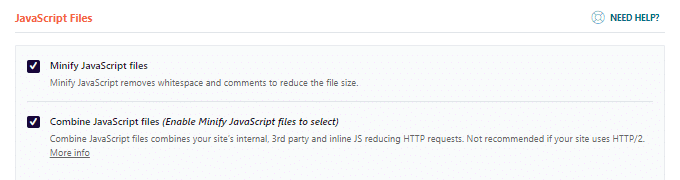
تصویر (3)
مرحله 2: گزینه های ذکر شده را فعال کرده، سپس نتایج را در GTmetrix بررسی کنید.
مرحله 3: اگر خطایی مشاهده کردید، کد منبع اسکریپت تان را بررسی کنید، فایل هایی که دارای خطا هستند را پیدا کرده و آنها را در تنظیمات فشرده سازی (minify) فایل های CSS یا JavaScript افزونه خود در لیست استثنا قرار دهید. به عنوان مثال، اگر پس از فعال کردن تنظیمات خاصی، اسلایدر شما ناپدید شد، فایل های اسلایدر خود را در کد منبع بررسی کرده و فایل دارای خطا را از فشرده سازی مستثنی کنید تا افزونه شما آن فایل را فشرده نکند. اما اگر خطایی مشاهده نکردید، دیگر نیازی به انجام این کار نیست. همچنین می توانید به صورت دستی در وردپرس از بخش "نمایش" سپس "ویرایشگر پوسته" فایل های CSS خود را ترکیب کنید.
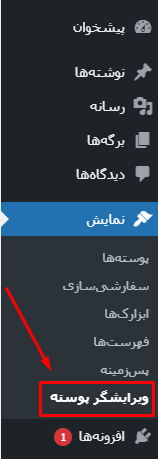
تصویر (4)
برای این کار شما می توانید محتویات موجود در همه فایل ها را کپی و در یک فایل CSS جایگذاری کنید. به عنوان مثال می توانید تمام فایل های CSS موجود در تصویر (5) را در لیست فایل های اسکریپت خود بیابید و سپس محتویات آنها را به یکی از این فایل ها منتقل کنید. (نام فایل های CSS قالب شما ممکن است متفاوت باشد)
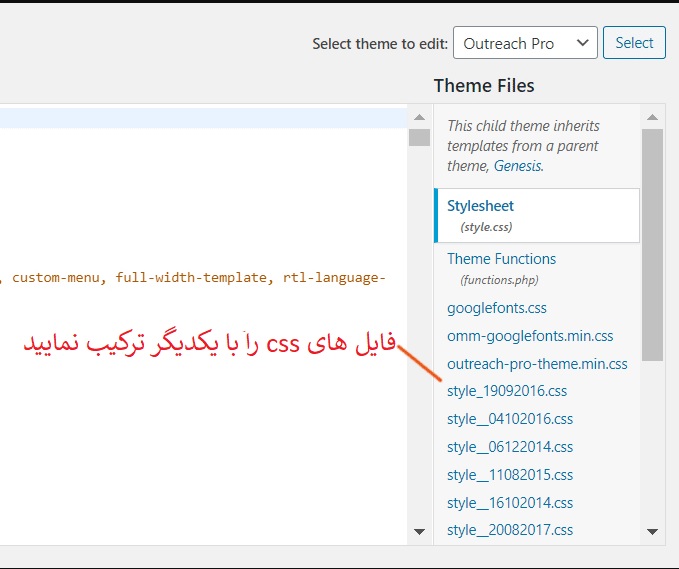
تصویر (5)
- فونت های گوگل را ترکیب کنید
شما می توانید برای ایجاد درخواست های کمتر فونت های گوگل را نیز ترکیب کنید.
مرحله 1: گزارش بخش Waterfall را در GTmetrix بررسی کنید تا ببینید چند فایل فونت در حال لود شدن است.
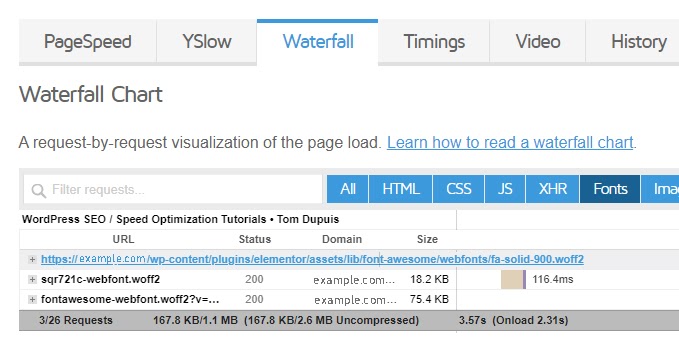
تصویر (6)
مرحله 2: بهینه سازی فونت گوگل را در افزونه کش خود فعال کنید. همانطور که در توضیحات WP Rocket نوشته شده است، بخش بهینه سازی فونت گوگل، چندین درخواست فونت را جهت کاهش تعداد درخواست های HTTP ترکیب می کند. اگر افزونه کش شما گزینه ای برای ترکیب فونت ها ندارد، افزونه های OMGF و Self-Hosted Google Fonts را امتحان کنید.این افزونه ها با دانلود فونت های گوگل و میزبانی آنها به صورت محلی (از طریق سرور شما) به کاهش درخواست های خارجی کمک می کنند.
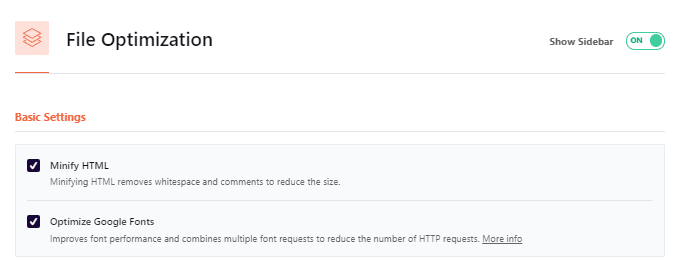
تصویر(7)
مرحله 3: فونت ها، وزن و آیکون های فونت را ترکیب کنید. در GTmetrix، ممکن است متوجه شوید که هر فونت، وزن و آیکونی درخواست، مختص به خود را ایجاد می کند. سعی کنید فقط از یک فونت و دو وزن استفاده کنید. آیکون های فونت را می توان با افزونه هایی مانند المنتور ایجاد کرد. به عنوان مثال فلش های موجود در منوی سایت در تصویر زیر از این دسته هستند.

تصویر (8)
مرحله 4: از گزینه Preload استفاده کنید. "پیش بارگذاری" یا Preloading به مرورگرها می گوید که یک منبع خاص را در اسرع وقت دریافت کنند که می تواند زمان بارگذاری فونت را در بخش Waterfall سایت GTmetrix بهبود ببخشد. این کار را می توانید با افزونه هایی مانند WP Rocket یا Pre* Party Resource Hints انجام دهید. برای این مورد به سادگی می توانید URL های فونت را از بخش Waterfall در GTmetrix کپی کنید و آنها را در قسمت "preloading" جای گذاری کنید، سپس مجددا زمان لود فونت های خود را در GTmetrix بررسی کنید.
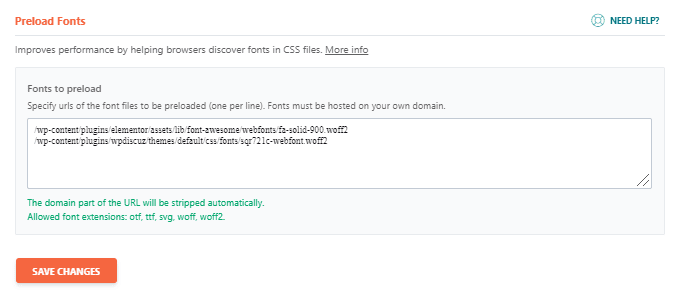
تصویر (9)
- Lazy load تصاویر + فیلم ها را فعال کنید
Lazy load به طرز قابل توجهی درخواست های HTTP را کاهش می دهد و استفاده از آن در PageSpeed Insights نیز توصیه شده است. Lazy load تصاویر، تمام درخواست های HTTP تصاویر را تا زمانی که شما به پایین صفحه پیمایش کرده و آنها را مشاهده کنید، از بین می برد. اگر از تصاویر زیادی استفاده می کنید، این امر باعث کاهش قابل توجه درخواست های HTTP می شود.
Lazy load فیلم ها نیز بیشتر درخواست های HTTP مربوط به فیلم های موجود را حذف می کند. اما از آنجا که اغلب تصاویر پیش نمایش فیلم ها درخواست های خارجی ایجاد می کنند، ممکن است همچنان در GTmetrix خطاهای جزئی برای استفاده از کش مرورگر و افزودن expires headers مشاهده کنید.
نحوه فعالسازی Lazy load در WP Rocket: در صورت تمایل Lazy load را مانند تصویر (10) فعال کنید و iframe را با یک تصویر پیش نمایش جایگزین کنید.

تصویر (10)
نحوه فعالسازی Lazy load در SG Optimizer: همه گزینه های Lazy load را در تنظیمات "Media Optimization" فعال کنید.
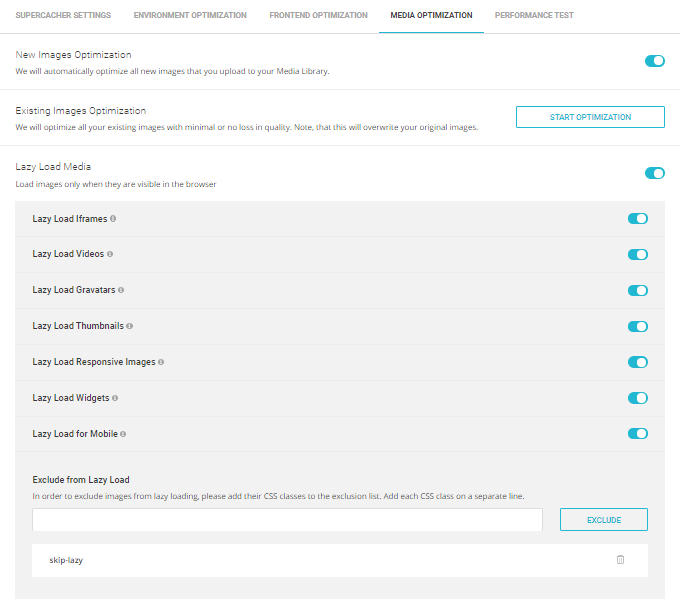
تصویر (11)
نحوه فعالسازی Lazy load در المنتور: برای این کار، از المان ویدئو المنتور برای بارگذاری ویدئو استفاده کنید. نکته اصلی در اینجا بارگذاری مستقیم یک تصویر کوچک سفارشی (از طریق المنتور) در وب سایت است، بنابراین برای بارگذاری یک تصویر کوچک، وب سایت شما نیازی به رجوع کردن به سایت اصلی ویدئو ندارد. (تصویر 12) حتی می توانید دکمه های فلش و برند تجاری را در ویدئوهای خود شخصی سازی کنید.
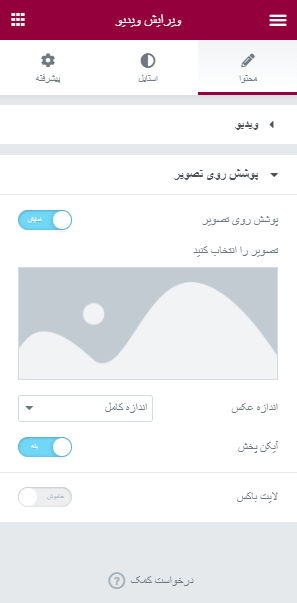
تصویر (12)
اگر از هیچ یک از این افزونه ها استفاده نمی کنید، می توانید افزونه WP YouTube Lyte را برای Lazy load ویدئوها امتحان کنید.
- درخواست های HTTP خارجی را بهینه کنید
اسکریپت خارجی (Third party scripts) به هر اسکریپتی گفته می شود که درخواست های خارجی در وب سایت شما ایجاد کند. این درخواست ها می توانند توسط فونت های گوگل، ویدئوهای یوتیوب یا سایر درخواست ها مانند Google AdSense، نقشه ها، Tag Manager ،Facebook Pixel ،Gravatars و حتی "شمارنده لایک" در افزونه های شبکه اجتماعی ایجاد شوند. بهینه سازی برخی از آنها آسان و برخی دیگر غیرممکن است.
در ادامه چند مثال از اسکریپت هایی که درخواست های خارجی در وب سایت شما ایجاد می کنند و راه حل هایی برای بهینه کردن آنها ذکر شده است:
- فونت های گوگل : این مورد در مرحله 2 شرح داده شده است.
- Google Analytics : استفاده از افزونه Flying Scripts برای میزبانی فایل ها در هاست خود.
- Google AdSense : لود غیر همزمان و Cloudflare Rocket Loader را امتحان کنید.
- نقشه های گوگل : فقط در صفحه "تماس با ما" از آن استفاده کنید. در غیر اینصورت، می توانید یک اسکرین شات از Google Map در سایت قرار دهید و در صورت کلیک کردن کاربران بر روی تصویر، لینکی از مسیرهای دسترسی به آدرس خود در اختیار کاربران قرار دهید.
- Google Tag Manager : معمولاً ضرر ترکیب چندین اسکریپت، بیشتر از سود آن است. به طور کلی Google Tag Manager فقط باید برای سایت های بزرگ و بهینه سازی نشده استفاده شود.
- ویدئوهای تعبیه شده : این مورد در بخش 3 شرح داده شده است.
- ابزارک های تعبیه شده در صفحات و پست ها : تا حدی که امکان پذیر است به جای قرار دادن این موارد، از آنها اسکرین شات تهیه نموده و در صفحات یا پست ها قرار دهید.
- Facebook Pixel : افزونه Facebook Pixel را در WP Rocket فعال کنید.
- Gravatars / Comments : با استفاده از افزونه Flying Scripts یک محدوده زمانی (timeout) برای بارگذاری Gravatar تنظیم کنید تا امتیاز 100% را در GTmetrix بدست بیاورد. این افزونه می تواند جهت ایجاد محدوده زمانی برای اسکریپت های دیگر نیز استفاده شود.
گراواتار (Gravatar) مخفف عبارت Globally Recognizing Avatar (آواتار شناخته شده جهانی) است. این آواتار به این علت "شناخته شده جهانی" است که میلیونها نفر از مردم جهان و میلیونها وبسایت از آن استفاده میکنند.
- افزونه های اشتراک گذاری اجتماعی : در بخش 5 شرح داده شده است.
آخرین مرحله برای حذف تمام اسکریپت های خارجی کپی کردن URL ها از بخش "reduce DNS lookups" در YSlow وب سایت GTmetrix و بارگذاری مجدد آنها با استفاده از افزونه هایی مانند WP Rocket ،Pre* Party Resource Hints است. این کار به بارگذاری سریعتر آنها کمک می کند.
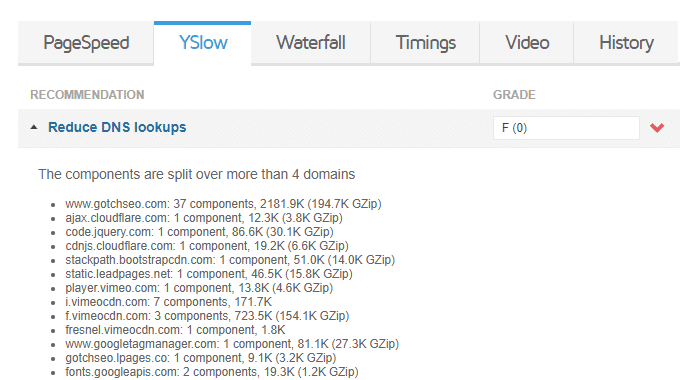
تصویر (13)
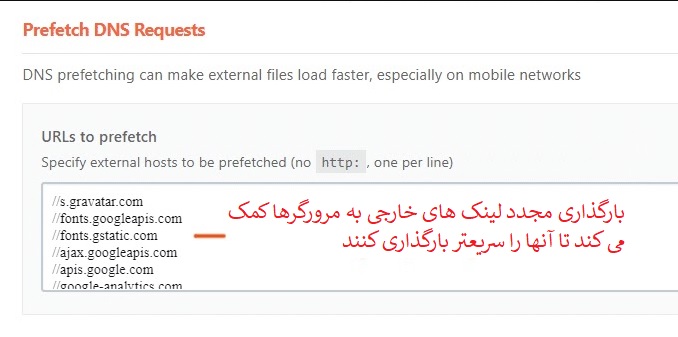
تصویر (14)
تصویر فوق مربوط به انجام این مورد در افزونه WP Rocket است.
- از یک افزونه شبکه اجتماعی بهینه استفاده کنید
بسیاری از افزونه های شبکه اجتماعی درخواست های HTTP از سایت های فیس بوک، توییتر و غیره ایجاد می کنند. افزونه Grow by Mediavine برای این کار مناسب است، چون هنگام بررسی آن صرفا یک درخواست خارجی ایجاد می شود.
- غیرفعال کردن افزونه های بدون استفاده
بسیاری از افزونه ها در تمامی صفحات سایت شما اجرا می شوند، حتی در صفحاتی که نیازی به آنها نیست. Asset CleanUp به شما امکان می دهد افزونه ها، اسکریپت ها و استایل ها را در صفحات یا پست های خاص غیرفعال کنید. با غیرفعال کردن افزونه ها در قسمت هایی که نیازی به اجرا شدن ندارند، درخواست های HTTP کمتری ایجاد خواهد شد.
برای این مورد پیشنهاد می شود اقدامات زیر را انجام دهید:
- افزونه اسلایدر را در صفحاتی که از اسلایدر استفاده نمی کنند، غیرفعال کنید.
- افزونه rich snippets را در صفحاتی که از rich snippets استفاده نمی کنند، غیرفعال کنید.
rich snippets یا داده های غنی شده علامت یا نشانه هایی هستند که نحوه نمایش وب سایت شما را در صفحه نتایج گوگل تغییر می دهند و باعث می شوند وب سایت شما به نحوی دیگر یا به صورت جذاب تری نمایش داده شود.
- افزونه فرم تماس را در صفحاتی که فرم تماس ندارند غیرفعال کنید.
- افزونه مدیریت کسب درآمد را در صفحاتی که از آن استفاده نمی کنند غیرفعال کنید.
- افزونه شبکه های اجتماعی را در همه صفحات غیرفعال کنید (زیرا معمولاً فقط برای پست های وبلاگ استفاده می شود).
برای انجام این کار نیاز است مراحل زیر را طی کنید:
مرحله 1: افزونه Asset CleanUp را نصب کنید (این افزونه به شما امکان می دهند افزونه ها را به طور انتخابی غیرفعال کنید).
مرحله 2: وارد قسمت ویرایش یک صفحه یا پست شوید، سپس در انتهای صفحه وارد بخش Asset CleanUp شده و بررسی کنید که کدام فایل های CSS + JavaScript در صفحه بارگذاری می شوند. این موارد می توانند از طریق افزونه ها، پوسته ها یا اسکریپت های خارجی ایجاد شده باشند.

تصویر (15)
مرحله 3: تمام افزونه ها و درخواست هایی که در آن صفحه مورد نیاز نیستند را غیرفعال کنید. می توانید با توجه به نوع پست، آنها را در 1 صفحه یا در کل سایت خود غیرفعال کنید یا از RegEx (عبارات با قاعده) برای غیرفعال کردن افزونه ها در URL هایی که دارای الگوی خاصی هستند، استفاده کنید. RegEx فقط در افزونه Asset CleanUp Pro موجود است.
- از افزونه های کند که درخواست های زیادی ایجاد می کنند، اجتناب کنید
افزونه هایی که مصرف CPU بالایی دارند، تعداد زیادی درخواست HTTP ایجاد می کنند. افزونه های شبکه های اجتماعی، آمار (تجزیه و تحلیل)، اسلایدرها، نمونه کارها، طراحی صفحات، تقویم ها، چت و افزونه های فرم تماس از این دسته هستند. اصولاً از هر افزونه ای که درخواست های خارجی از وب سایت های دیگر دریافت می کند، فرآیندهای تکراری اجرا کرده یا بارگذاری آن مدت زمان زیادی طول می کشد، استفاده نکنید.
برای انجام این کار مراحل زیر را انجام دهید:
مرحله 1: افزونه های کند را در بخش Waterfall وب سایت GTmetrix یا Query Monitor بررسی کنید.
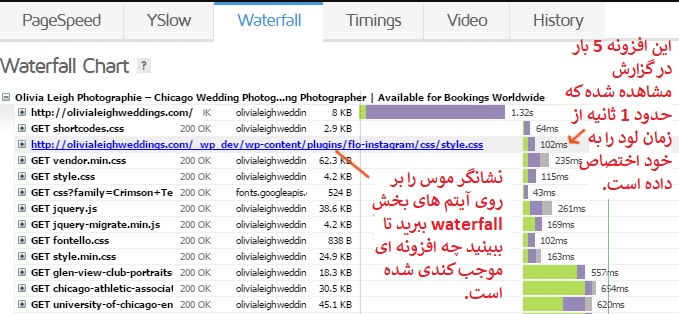
تصویر (16)
مرحله 2: از افزونه هایی که مصرف CPU بالایی دارند، اجتناب کنید. برخی از افزونه های پر مصرف و کند در ادامه ذکر شده است:
- AddThis
- AdSense Click Fraud Monitoring
- All-In-One Event Calendar
- افزونه های پشتیبان گیری
- صفحه ساز Beaver
- Better WordPress Google XML Sitemaps
- Broken Link Checker
- Constant Contact for WordPress
- Contact Form 7
مرحله 3: افزونه های کند را با افزونه های سریعتر و بهینه جایگزین کنید.
8. برای ایجاد درخواست های HTTP کمتر، از افزونه WP Rocket استفاده نمایید
WP Rocket دارای امکانات بهینه سازی زیادی است که در سایر افزونه های کش وجود ندارد و اگر در سرعت بخشیدن به سایت وردپرسی خود جدی هستید، استفاده از آن توصیه می شود.
اطمینان از اینکه تنظیمات افزونه خود را به درستی انجام داده اید، می تواند تفاوت زیادی ایجاد کند. بهینه سازی فایل ها و تنظیمات افزونه ها در ایجاد درخواست HTTP کمتر بسیار دخیل هستند.
همچنین چند افزونه کش دیگر را نیز می توانید در لینک زیر مشاهده کنید اما پیشنهاد می شود از WP Rocket استفاده نمایید:
معرفی 5 افزونه برتر کش برای افزایش سرعت وردپرس
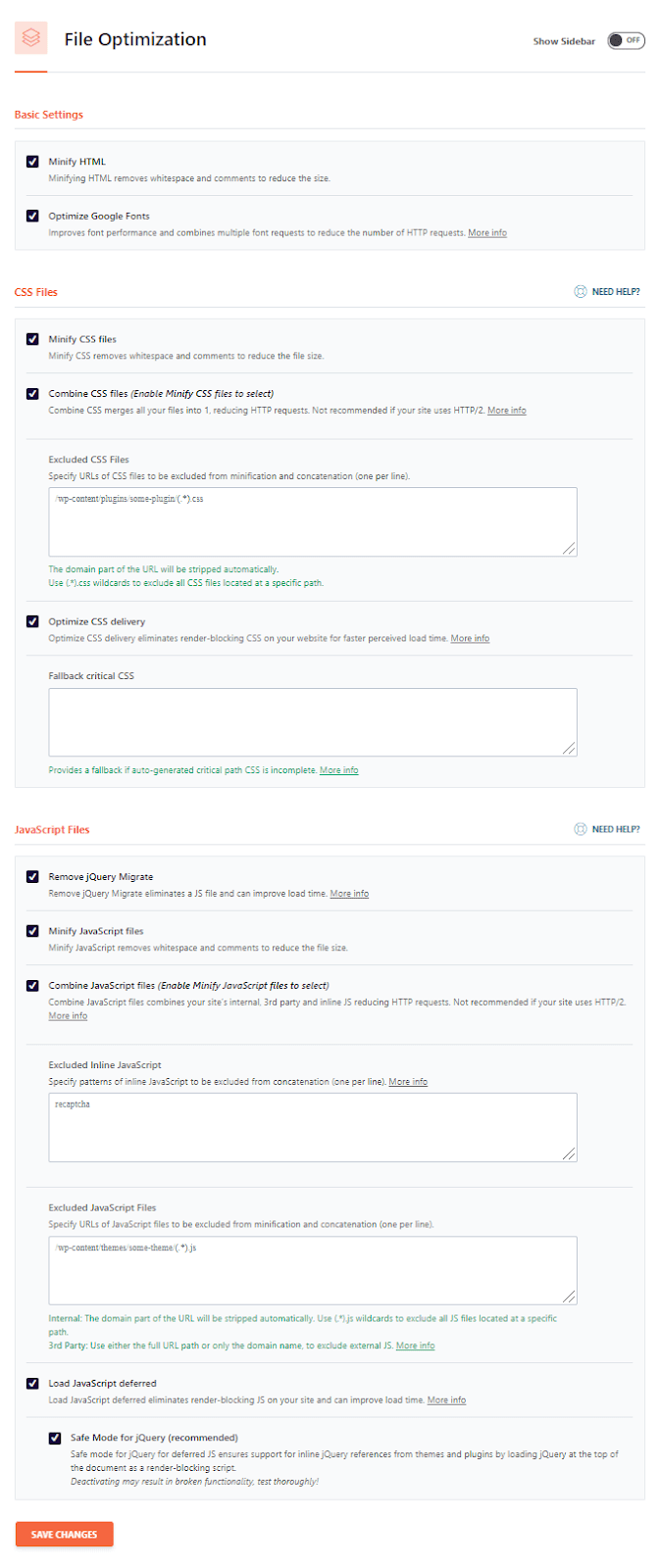
تصویر (17)
9. از CDN استفاده کنید
CDN می تواند به ایجاد درخواست های HTTP کمتر کمک کند. به جای اینکه سرور اصلی شما به یک درخواست پاسخ دهد، سرور CDN به درخواست ها پاسخ می دهد تا بار سرور اصلی را کم کند. می توانید از سرویس هایی مانند Cloudflare یا RocketCDN افزونه WP Rocket استفاده کنید. هر دو نکات مثبت و منفی خود را دارند. پس از خرید RocketCDN در WP Rocket به طور خودکار تنظیم می شود اما Cloudflare رایگان است و برای تنظیم شدن نیاز به تغییر DNS ها دارد.
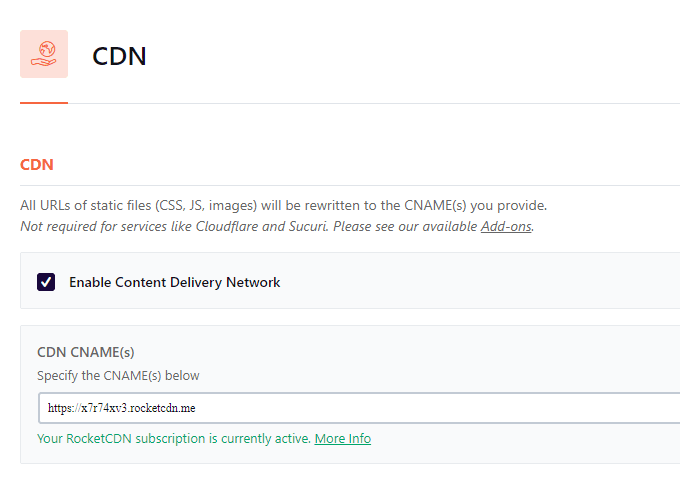
تصویر (18)
10. ریدایرکت ها را به حداقل برسانید
ریدایرکت های غیرضروری می توانند درخواست های HTTP اضافی ایجاد کنند. شما باید گزارش GTmetrix خود را بررسی کنید تا ببینید که علت خطاهای ریدایرکت چیست. آیا توسط اسکریپت یا افزونه خارجی در سایت شما تولید می شود؟ آیا می توانید آن اسکریپت را بهینه سازی کنید یا باید به دنبال یک افزونه سبک تر باشید؟ آیا دلیلش این است که شما دامنه خود را به "بدون WWW" یا "HTTPS" تغییر داده اید اما همه لینک ها یا تصاویر سایت خود را به لینک جدید تغییر نداده اید؟
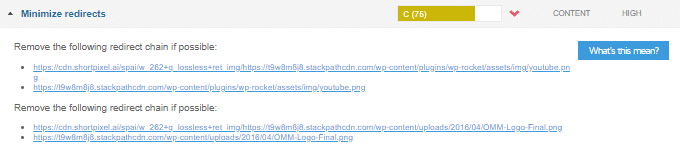
تصویر (19)
علل شایع بروز خطاهای ریدایرکت:
- افزونه های غیر استاندارد
- اسکریپت های خارجی
- تغییر به "WWW" یا "بدون WWW" بدون بروز رسانی لینک ها
- تغییر به "HTTPS" و یا "بدون HTTPS" بدون بروز رسانی لینک ها
11. CSS delivery را بهینه کنید
با بهینه سازی CSS delivery باید خطای render-blocking resources در بخش PageSpeed وب سایت GTmetrix برطرف گردد. در WP Rocket ،Autoptimize و سایر افزونه های مشابه گزینه ای برای بهینه سازی CSS delivery وجود دارد. به سادگی وارد تنظیمات افزونه خود شده و مطمئن شوید که این ویژگی را فعال کرده اید تا این مشکل برطرف شود.
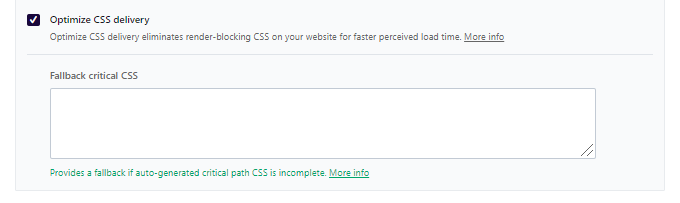
تصویر (20)
12. حجم فایل های HTML ،CSS و JavaScript را کم کنید
کاهش حجم فایل ها معمولاً توسط افزونه کش شما انجام می شود که در بخش 1 توضیح داده شده است.
اما گاهی اوقات، این کار می تواند باعث بهم ریختگی وب سایت شما شود. در این حالت، باید تک تک تنظیمات را به ترتیب چک کنید، فایل های مشکل دار را در کد منبع بررسی کرده سپس با استفاده از افزونه کش، آن فایل ها را از بخش کاهش حجم حذف نمایید. اگر خطایی مشاهده نمی کنید، نیازی به این کار نیست.
13. لود همزمان فایل های جاوا اسکریپت را به تعویق بیندازید
لود غیر همزمان جاوا اسکریپت به معنای لود این فایل ها پس از اتمام لود صفحه است. با استفاده از WP Rocket یا Async JavaScript می توانید مشکل remove render-blocking Javascript item را در GTmetrix برطرف کنید. Async JavaScript به شما امکان کنترل کامل اسکریپت ها برای افزودن ویژگی "async" (همگام سازی) یا "defer" (به تعویق انداختن) را می دهد، در حالی که WP Rocket با یک کلیک به طور خودکار لود جاوا اسکریپت را به تعویق می اندازد.
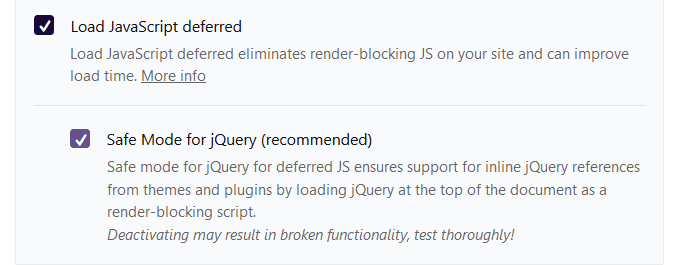
تصویر (21)
14. اسکریپت ها، استایل ها و بخش های اضافی سبد خرید ووکامرس را غیرفعال کنید
سایت هایی که از ووکامرس استفاده می نمایند به طور طبیعی درخواست های HTTP بیشتری ایجاد می کنند. این سایت ها نه تنها به افزونه های بیشتری نیاز دارند، بلکه اسکریپت ها، استایل ها و جزئیات سبد خرید ووکامرس را نیز بارگذاری می کنند. همانطور که در مراحل قبل توضیح داده شد، می توانید افزونه ها را به صورت انتخابی غیرفعال کنید همچنین می توانید درخواست های ووکامرس را در کل سایت خود غیر فعال نمایید.
با استفاده از Asset CleanUp می توانید، این موارد را در صفحاتی که نیازی به بارگذاری ندارند غیرفعال کنید:
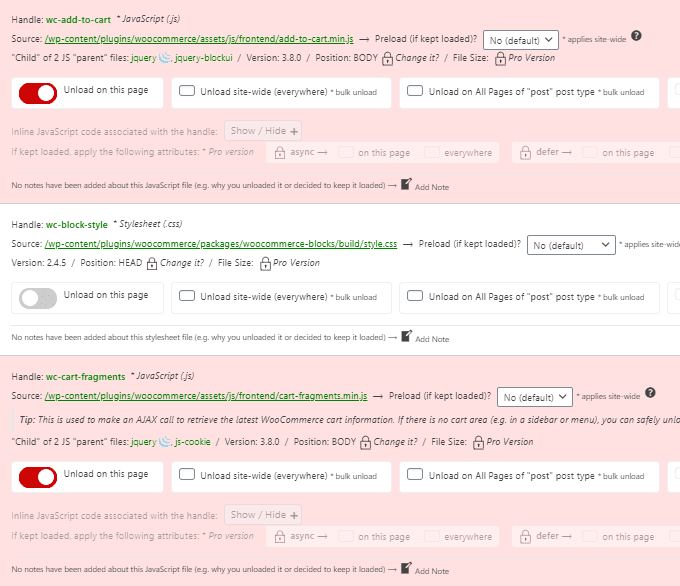
تصویر (22)
همچنین، افزونه Perfmatters به شما امکان می دهد با یک کلیک این موارد را غیرفعال کنید:
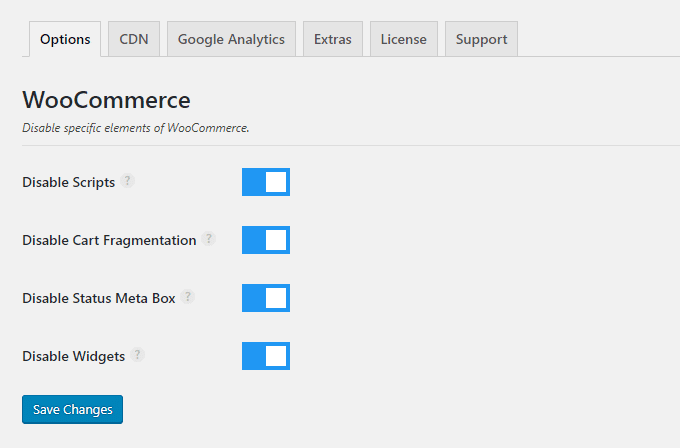
تصویر (23)
15. تصاویر را بهینه سازی کنید.
3 روش اصلی برای بهینه سازی تصاویر در GTmetrix وجود دارد. این اقدامات تعداد درخواست HTTP را کاهش نمی دهد، اما باعث کاهش حجم درخواست ها می شود، بنابراین زمان بارگذاری را بهبود می بخشد.
اندازه تصاویر: اندازه تصاویر بزرگ را کوچکتر کنید. GTmetrix به شما می گوید که کدام تصاویر بیش از حد بزرگ هستند و ابعاد صحیحی که عکس ها باید بر اساس آن برش داده شده یا تغییر اندازه داده شوند را مشخص می کند. ابعاد اسلایدرها، تصاویر وبلاگ، ابزارک ها و سایر بخش های وب سایت را اندازه گیری کنید و اندازه تصاویر مناسب سایت خود را یادداشت نمایید. قبل از بارگذاری، حتماً اندازه تصاویر را به ابعاد صحیح تغییر دهید. با انجام این کار خطاهای serve scaled image در GTmetrix رفع می شوند.
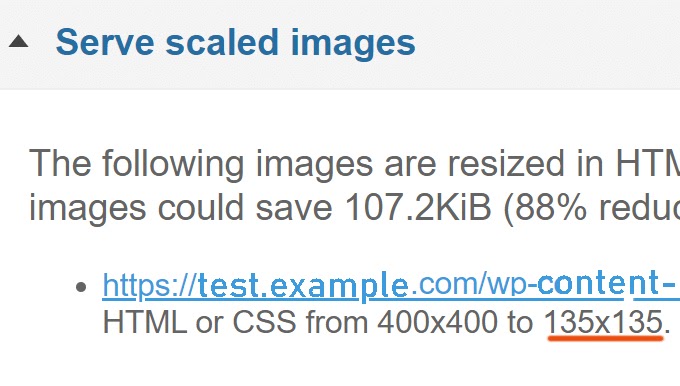
تصویر (24)
بهینه سازی تصاویر (فشرده سازی Lossless): برای فشرده سازی تصاویر از یک افزونه مانند TinyPNG ،ShortPixel ،Smush یا Imagify استفاده کنید. اگرچه این افزونه ها ادعا می کنند Lossless هستند، اما ممکن است گاهی اوقات متوجه افت کیفیت تصاویر شوید. به همین دلیل بهتر است قبل از بهینه سازی کلیه تصاویر، از آنها نسخه پشتیبان تهیه کرده و چند مورد را تست کنید تا مطمئن شوید از کیفیت آنها راضی هستید.
تعیین ابعاد تصویر: عرض و ارتفاع را به HTML یا CSS تصاویر اضافه کنید. این کار در ویرایشگر دیداری متن به طور خودکار انجام می شود، اما در HTML سفارشی، برخی از صفحه سازها و بخش های دیگر سایت وردپرس شما ممکن است خودکار انجام نشود. در این صورت می بایست به صورت دستی ابعاد تصاویر را اضافه کنید. GTmetrix به شما نشان می دهد که کدام تصاویر از نظر ابعاد دارای خطا هستند و اندازه صحیح آنها را به شما ارائه می دهد. برای رفع خطا، باید تصویر را در بخش رسانه پیشخوان وردپرس خود قرار دهید، HTML یا CSS را ویرایش کنید، سپس عرض و ارتفاع مناسب را طبق دستور زیر اضافه کنید.

16. افزونه ها را با کد جایگزین کنید
با جایگزینی کد بجای افزونه ها می توانید بسیاری از افزونه ها را غیرفعال کنید. مانند موارد زیر:
- فونت های گوگل : فونت ها را به هاست خود انتقال دهید.
- Google Analytics tracking code : این کار را دستی انجام دهید.
- فهرست مطالب : به صورت دستی با استفاده از HTML + CSS طراحی کنید.
- توییت ها یا نقشه های گوگل تعبیه شده : به جای آن از صفحه موردنظر اسکرین شات بگیرید.
- ابزارک تعبیه شده فیس بوک : ابزارک اصلی فیس بوک را جایگزین کنید.
تلفیق افزونه ها نیز در این زمینه کمک می کند. یک مثال کلاسیک استفاده از WP Rocket است که همراه با میزبانی فونت ها، تجزیه و تحلیل، Facebook Pixel به صورت محلی، بارگذاری پله ای تصاویر و ویدئوها، پاکسازی پایگاه داده، preloading ،heartbeat control، ادغام Cloudflare و CDN های دیگر است. در افزونه های کش دیگر (که اکثر آنها از این ویژگی ها برخوردار نیستند)، برای رسیدن به بهینه سازی سرعت که در WP Rocket انجام می شود، باید 6-7 پلاگین اضافی نصب کنید.
افزونه کش LiteSpeed Web Cache Manager نیز که توسط میهن وب هاست برای کاربران دارای هاست سی پنل ارائه شده است، دارای ویژگی های متعددی می باشد که نسخه حرفه ای آن هم اکنون توسط کاربران در حال استفاده است.
LiteSpeed Web Cache Manager Plugin در سی پنل یکی از پلاگین های مکمل لایت اسپید است. با توجه به اینکه در سرور های میهن وب هاست از وب سرور لایت اسپید استفاده می شود، پلاگین LiteSpeed Web Cache Manage را در سرویس های سی پنلی مشاهده خواهید کرد.
جهت کسب اطلاعات بیشتر و آموزش کار با افزونه لطفا به لینک های زیر مراجعه کنید:

